Драйверите за устройства играят жизненоважна роля в производителността и стабилността на операционната система на Windows. Важно е да имате правилни и най-нови драйвери на устройства за безпроблемното функциониране на вашия компютър с Windows 10.
Тъй като повечето потребители на компютри никога не си правят труда да обновяват драйверите на устройствата, Microsoft конфигурира Windows 10, за да изтегля автоматично драйверите на устройствата чрез Windows Update и да ги инсталира.
С настройките по подразбиране Windows 10 автоматично изтегля и инсталира драйвери на устройства, както и актуализации на драйвери на устройства. Въпреки че тази функция прави поддържането на Windows 10 много по-лесно, много от вас може да искат да спрат Windows 10 да инсталира автоматично драйверите на устройствата. Например, когато знаете, че най-новата версия на драйвер прекъсва операционната система Windows, трябва да спрете Windows 10 да го инсталира автоматично на вашия компютър.
Сега трябва да използваме групови правила или регистър, за да деактивираме автоматичните актуализации на драйвери в Windows 10.
Метод 1 от 2
Деактивирайте автоматичните актуализации на драйвери чрез групови правила
Груповите правила не са част от изданието на Windows 10 Home. Ако работите с Windows 10 Home, моля, направете справка в указанията в Метод 2 на тази статия (превъртете надолу, за да видите), която използва Регистъра, за да деактивира автоматичните актуализации на драйвери.
Стъпка 1: Отворете местния редактор на групови правила, като напишете името му в полето Старт / търсене в лентата на задачите и след това натиснете клавиша Enter. Можете също да отворите същото, като напишете Gpedit.msc в командния прозорец Run.
Стъпка 2: В прозореца за групови правила отидете на Конфигурация на компютъра > Административни шаблони > Компоненти на Windows > Windows Update .
Стъпка 3: Сега, от дясната страна, потърсете Не включвайте драйвери с политиката на Windows Update . Кликнете два пъти върху правилото, за да отворите неговите свойства.

Стъпка 4: Изберете опцията Enabled . Кликнете върху бутона Приложи . Накрая щракнете върху бутона OK .
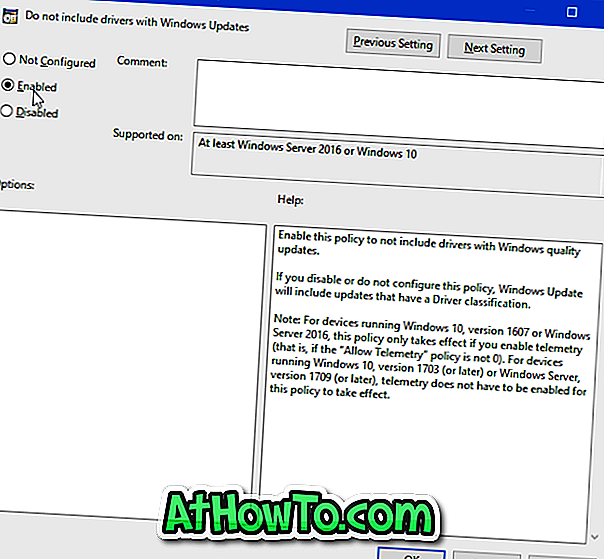
Метод 2 от 2
Деактивирайте автоматичните актуализации на драйвери чрез системния регистър в Windows 10
Стъпка 1: Отворете редактора на системния регистър, като напишете Regedit.exe в полето за търсене на лентата на задачите и след това натиснете клавиша Enter.
Стъпка 2: Придвижете се до следния ключ:
HKEY_LOCAL_MACHINE \ Software \ Policies \ Microsoft \ Windows
Стъпка 3: От лявата страна щракнете с десния бутон на мишката върху клавиша Windows, щракнете върху Ново и след това върху Ключ . Назовете новия ключ като WindowsUpdate .
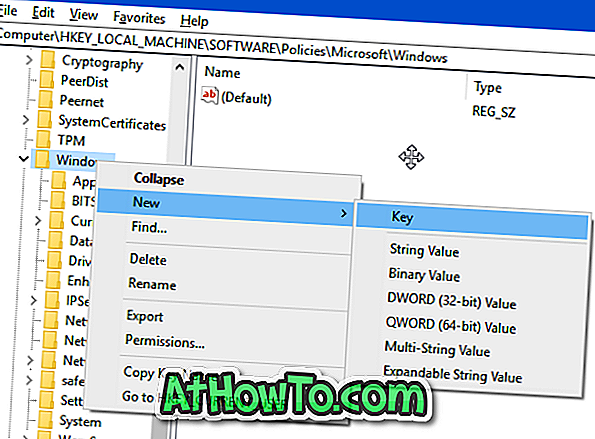
Стъпка 4: Изберете ключа Windows Update от лявата страна. От дясната страна щракнете с десния бутон на празно място, щракнете върху Нова, щракнете върху DWORD (32-битова) стойност и я определете като ИзключванеWUDriversInQualityUpdate .
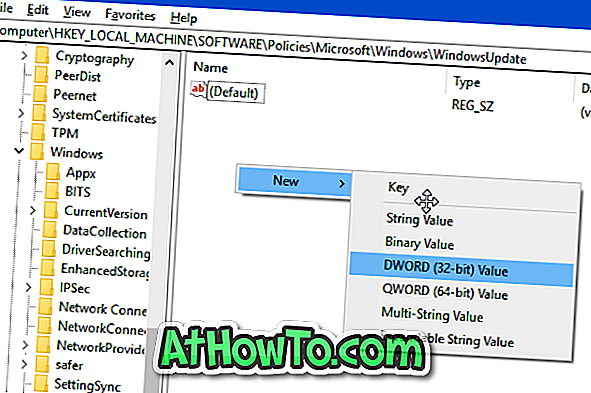
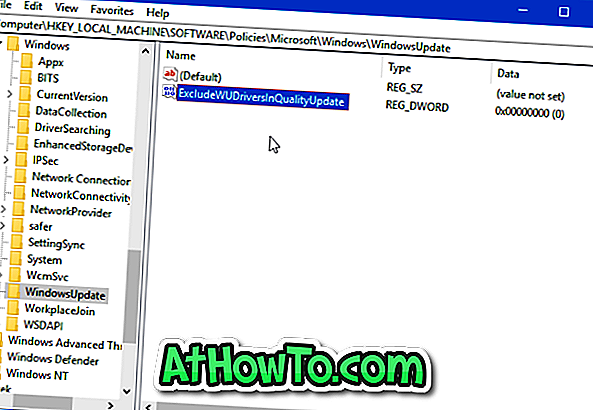
Стъпка 5: Накрая, кликнете двукратно върху стойността на ExcludeWUDriversInQualityUpdate и след това променете стойността му от 0 на 1, за да изключите автоматичните актуализации на драйвери в Windows 10. За да активирате отново автоматичните актуализации на драйвери, задайте стойността обратно на 0 или изтрийте стойността на ExcludeWUDriversInQualityUpdate .
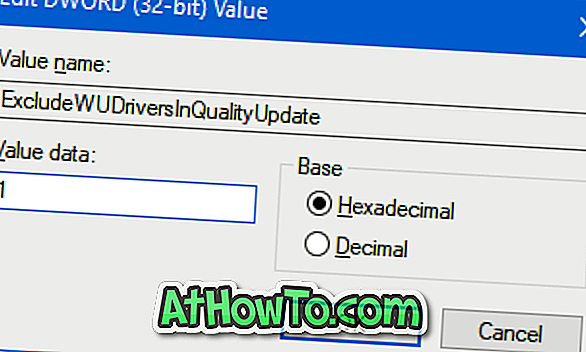
Как да изтриете стари драйвери на устройства от Windows 10 ръководство също може да ви интересува.














